多功能影片剪接軟體(Renee Video Editor)
Renee Video Editor 是一套完全免費的影片剪接軟體
下載位置: https://www.reneelab.net/download-center/renee-video-editor
軟體特色
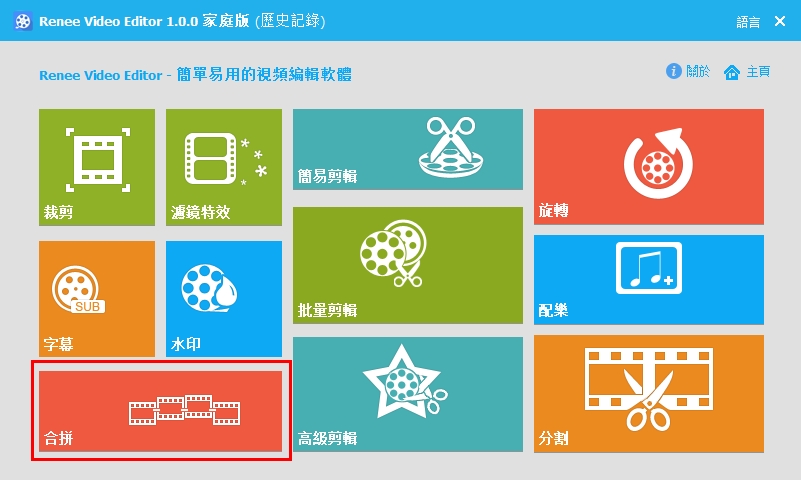
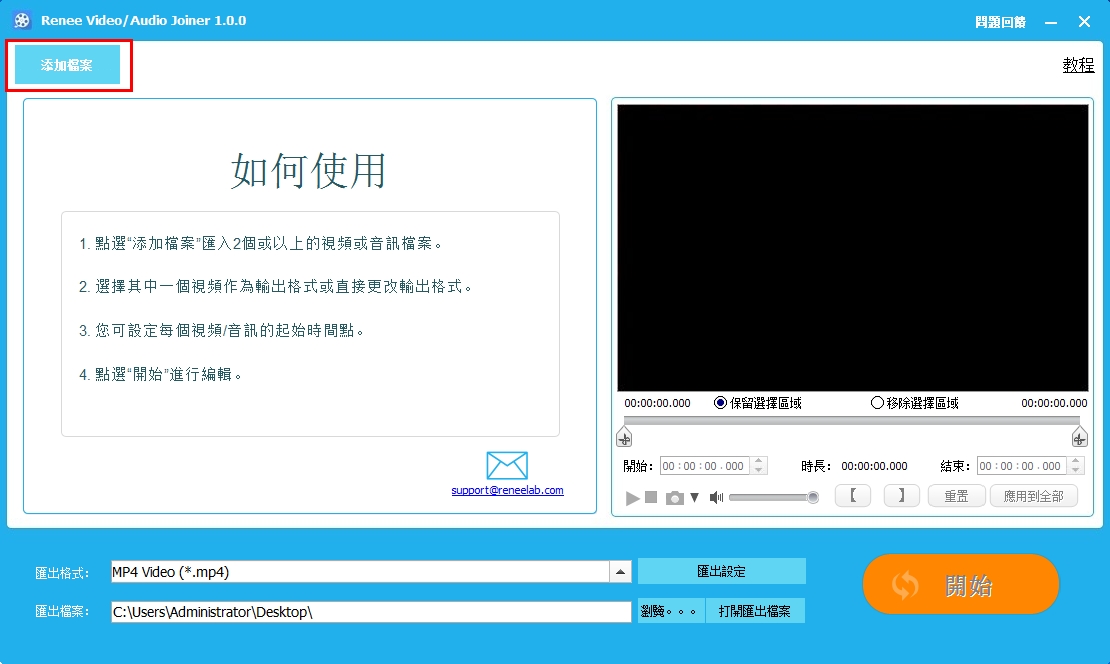
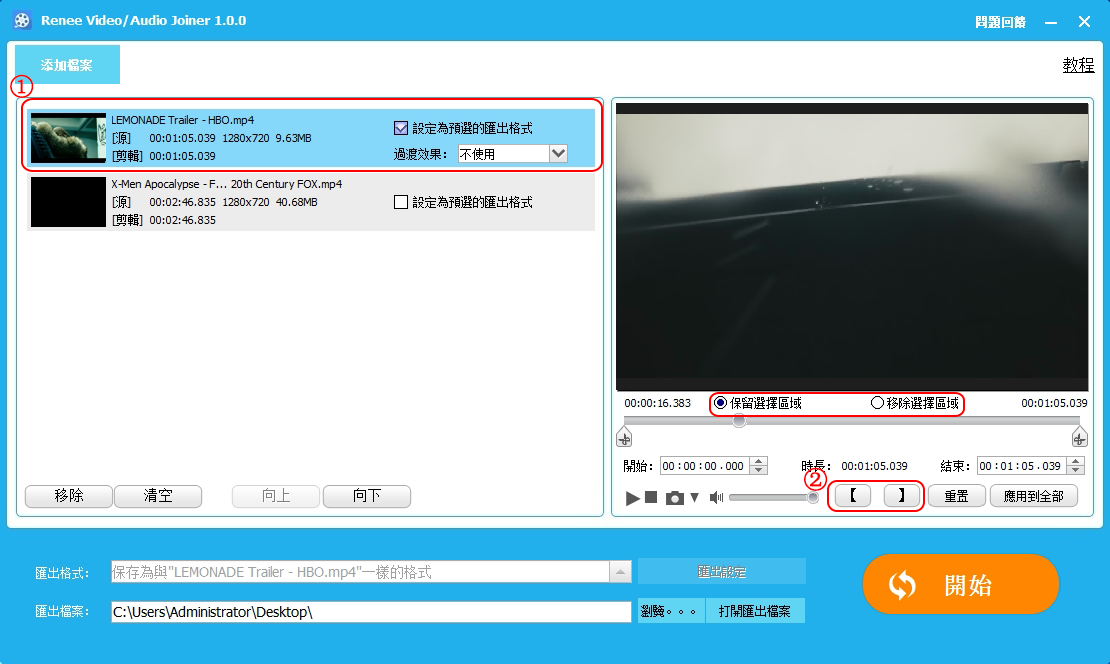
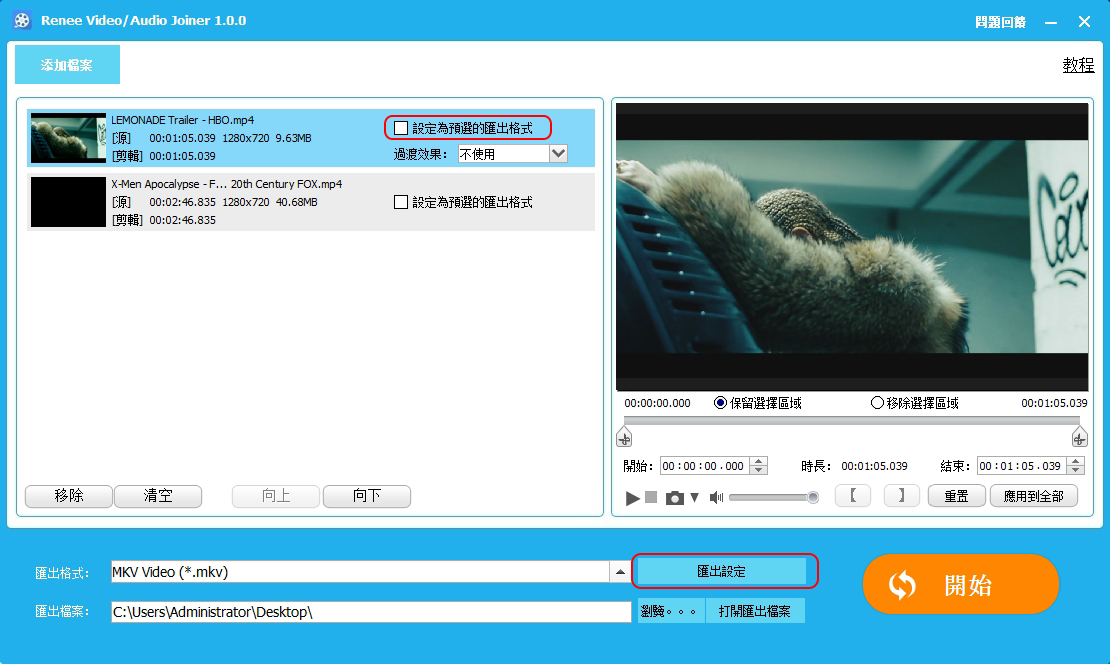
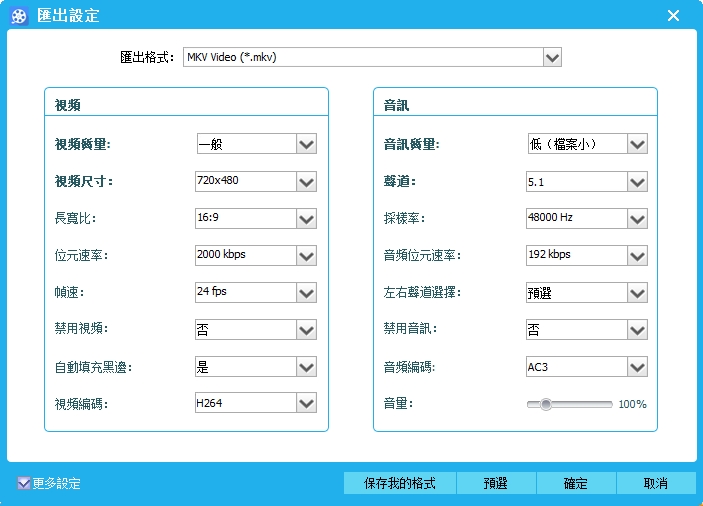
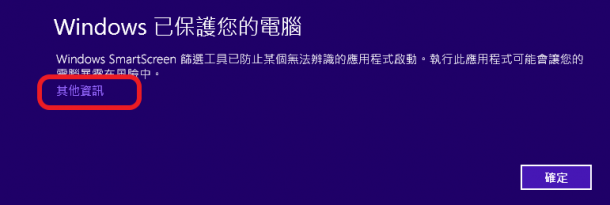
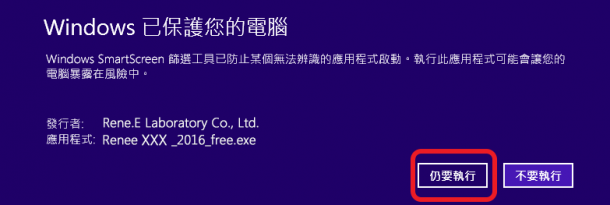
下載位置: https://www.reneelab.net/download-center/renee-video-editor
軟體特色
- 簡單明瞭的軟體界面,功能分工清晰。
- 多種剪輯方案可供選擇,精准剪接。
- 內建多種編輯工具如:裁剪、合拼、分割、添加背景音樂、水印等。各種編輯不會降低影片的畫質。
- 支援將完成編輯的影片以不同的格式輸出,提供不同播放設備的支援格式建議。
如何使用Renee Video Editor剪接影片
步驟1:打開軟體,點選“合拼”功能。
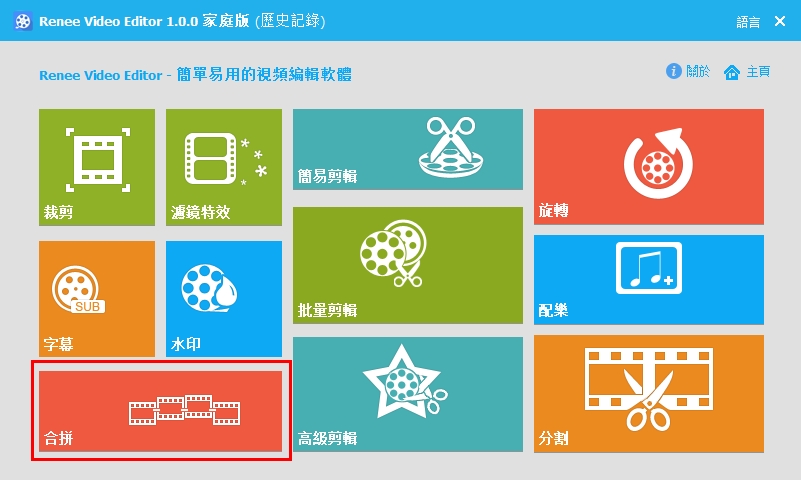
步驟2:待合拼視窗彈出后,請點選“添加”添加您需要剪輯并合拼的視頻片段。
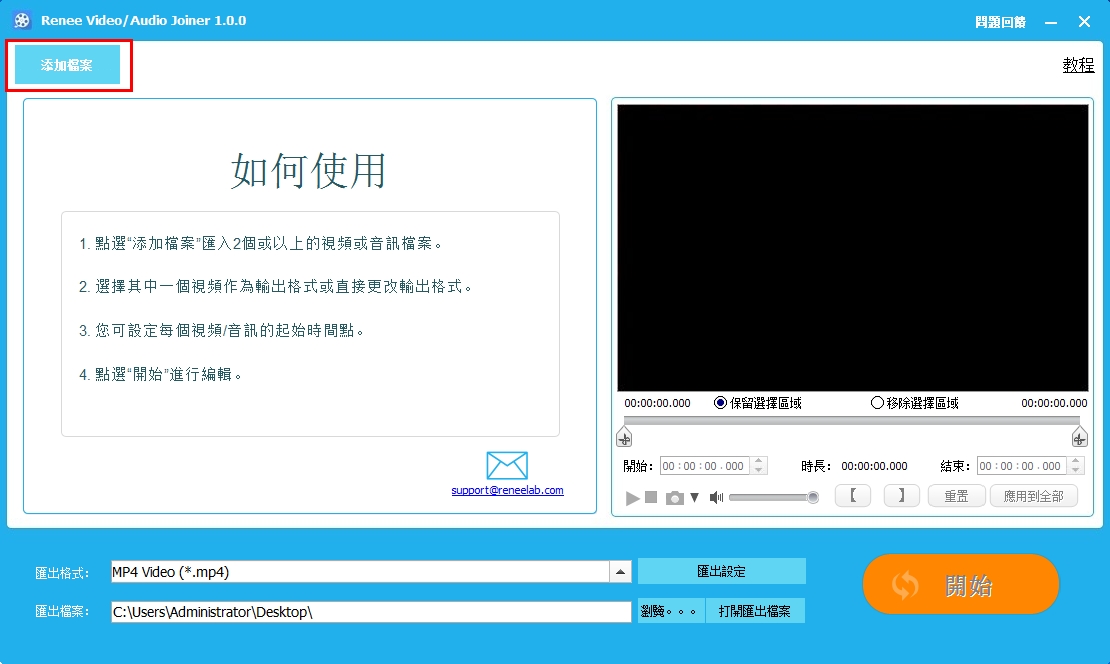
步驟3:對影片進行剪輯。
①:選擇您需要進行剪輯的影片,並可選擇兩個影片間是否使用過渡效果。
②:播放后,通過手動或點選”【“及”】“設定剪輯片段的起點及終點(您可選擇
保留或移除該剪輯片段)。
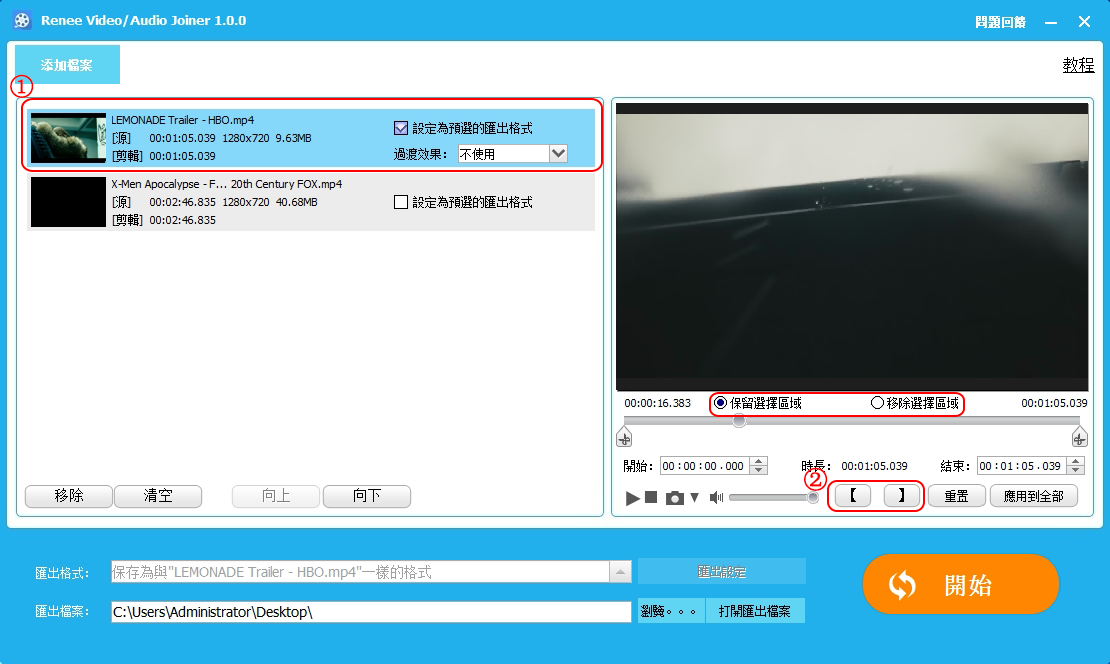
步驟4:待所有影片剪輯完成后,即可進行匯出。
您可在匯入的影片中選擇相關的影片格式,也可點選匯出格式中的“匯出設定”選擇更
多的匯出格式。
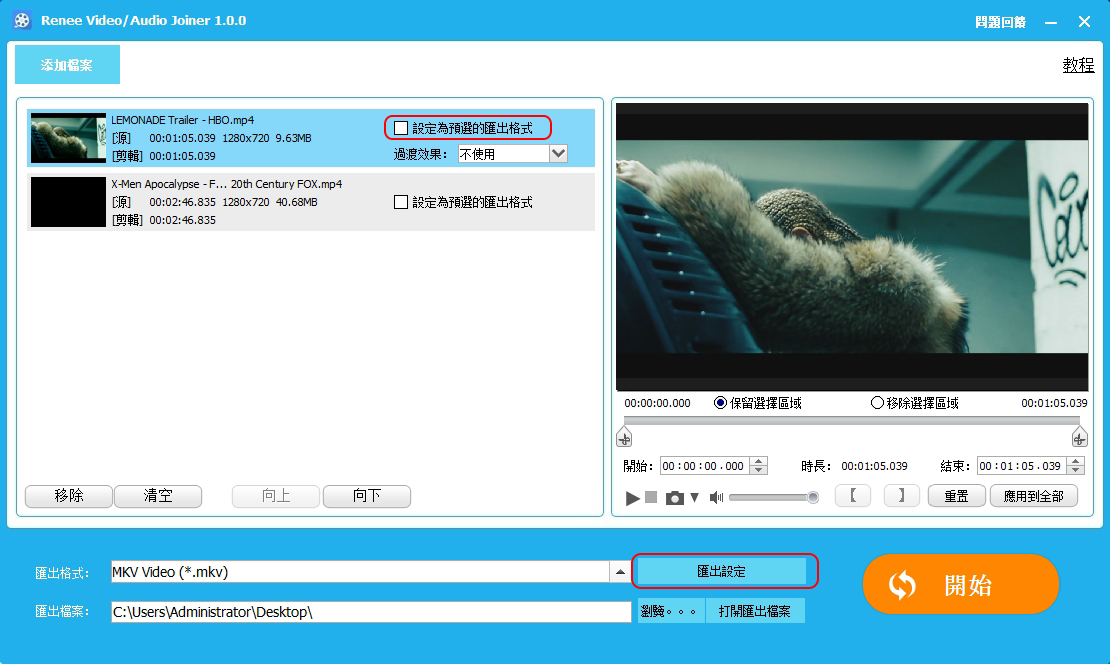
除了可根據您的播放設備設定匯出格式外,“匯出設定”還可進行其他的影片相關的進階設定。
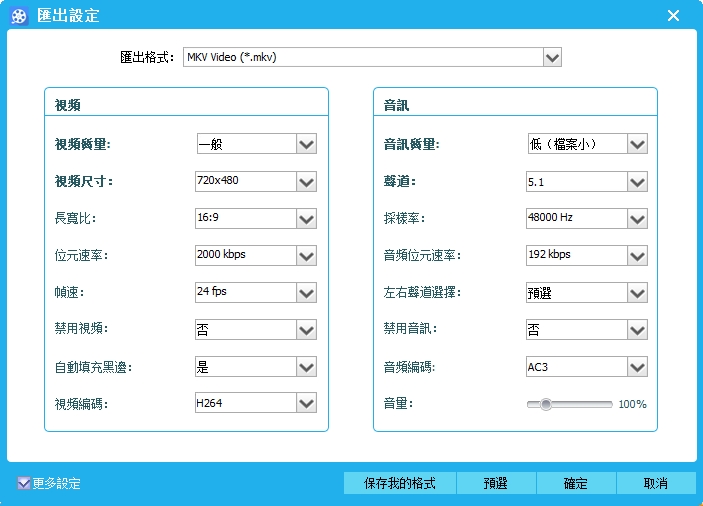
想要把多個小影片的美好時刻留下?想把影片的每一秒鐘都變成精華?立即使用全
免費的視頻編輯軟體 – Renee Video Editor對影片進行剪輯拼接吧!還可通過其他編
輯工具對影片進行編輯美化!簡單易用!
資料來源: https://www.reneelab.net/multifunctional-videos-cutting-software.html
使用Windows 10的用戶請注意:
由於Windows 10作業系統使用了新的SmartScreen技術,對於最近更新的檔案,會由於下載量太少而對其進行攔截,讓用戶無法正常運行下載的檔案。請按照下面的提示進行操作,以便繼續使用該軟體。
重要信息:我司的軟體保證是沒有任何惡意木馬或病毒。
1.點選“其他資訊”。
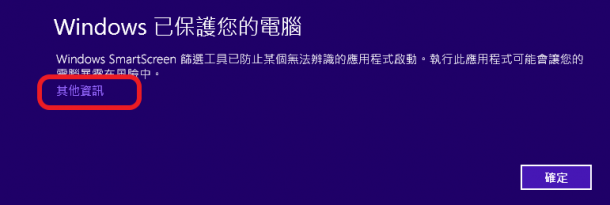
- 點選“仍要執行”。
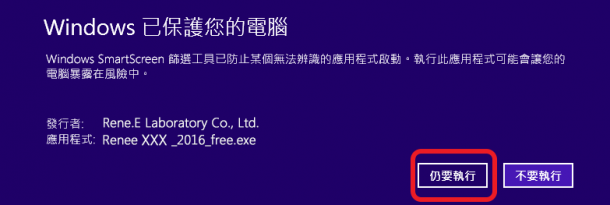
資料來源: https://www.reneelab.net/download-center/renee-video-editor
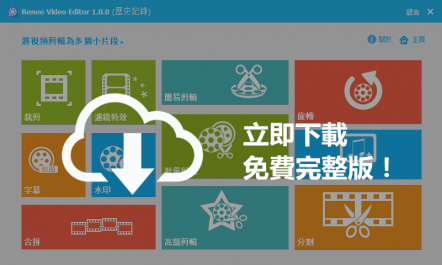

留言
張貼留言